오늘날 사용 가능한 가장 인기 있는 게임 및 비게임 채팅 앱 중 하나인 Discord는 사용자 상호 작용에 중점을 둡니다. 친구 기능을 사용하면 Discord를 사용하여 특정 정보가 있는 한 전 세계의 다른 사용자를 추가할 수 있습니다.

Discord에서 친구를 추가하는 방법이 혼란스러우면 친구 요청을 보내는 방법 등에 대한 자세한 사용 설명서가 있습니다.
다양한 플랫폼
Discord는 웹 앱, 데스크톱 앱, 모바일 및 태블릿 앱 버전으로 제공됩니다. 친구를 추가하는 과정은 전반적으로 상당히 유사하지만 차이점이 있습니다.
모든 플랫폼의 Discord에서 친구를 추가하는 방법은 다음과 같습니다.
웹/데스크톱 앱
하나는 브라우저 내에서 사용되고 다른 하나는 컴퓨터에 설치되어 있지만 두 앱은 동일하고 동일한 방식으로 작동합니다. 이것은 친구 요청을 보내는 것이 둘 다 정확히 같은 방식으로 수행됨을 의미합니다.
데스크톱 버전을 사용하는 경우 Discord 앱을 실행하여 시작하세요. 웹 버전을 선호하는 경우 다음으로 이동하십시오. https://discord.com/.
Discord에서 친구를 추가하려면 태그가 있어야 합니다. 이것은 단순한 사용자 ID가 아니라 요청을 보내려면 4자리 숫자도 필요합니다.
추가하려는 친구가 Discord 태그를 찾을 수 있는 위치를 모르는 경우 Discord 화면의 왼쪽 하단으로 이동하라고 알려주세요. 거기에서 사용자 이름과 앞에 # 기호가 있는 4자리 숫자가 표시됩니다. 그들은 당신을 위해 이것을 입력하거나 단순히 왼쪽 클릭할 수 있습니다. Discord는 전체 Discord 태그를 클립보드에 자동으로 복사합니다.

먼저 홈 페이지로 이동해야 할 수 있습니다. Discord 창의 왼쪽 상단 모서리에 있는 Discord 로고를 클릭합니다.

녹색 '을 선택친구 추가Discord 인터페이스의 상단 중앙에 있는 ' 버튼.

이제 앞에서 언급한 미래의 Discord 친구 태그를 붙여넣고 선택하십시오. 친구 요청 보내기.
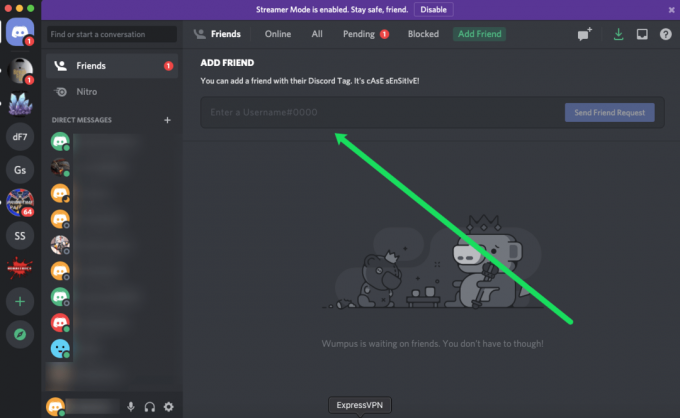
친구가 요청을 수락하면 친구 목록에 친구가 추가되고 Discord를 사용하여 대화할 수 있습니다.
전화/태블릿 앱
Discord용 전화 및 태블릿 앱은 하나이며 동일합니다. 이는 iOS 및 Android 기기 모두에 적용됩니다. 어느 쪽이든 기기에서 Discord 앱을 시작하여 작업을 진행하세요.
앱 내부에서 화면 왼쪽 상단 모서리에 있는 햄버거 메뉴(가로선 3개)로 이동합니다. 메뉴가 나타납니다. 이것을 내비게이션 메뉴라고 합니다.

이제 데스크톱/웹 앱 버전과 같은 친구 옵션을 찾기 위해 친구 목록을 샅샅이 뒤지지 마세요. 대신 손을 흔드는 사람 모양의 아이콘(화면 하단)을 찾으십시오. 이 아이콘을 누릅니다. 그러면 전체 친구 목록이 열립니다.
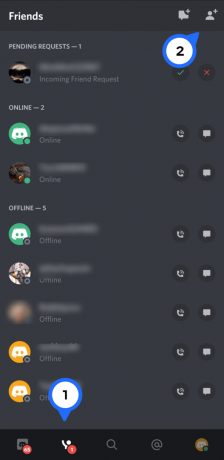
앱의 오른쪽 상단에 더하기 기호가 있는 사람 모양의 아이콘이 표시됩니다. 여기를 탭하세요.
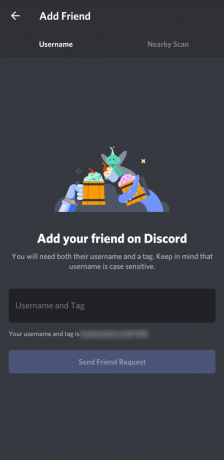
이제 미래의 친구 태그를 입력하고 선택하면 됩니다. 친구 요청 보내기.
서버 내에서 친구를 추가하는 방법
다른 서버나 채널의 Discord에서 누군가를 만난 경우 쉽게 친구로 추가할 수 있습니다.
서버의 채널을 열고 친구로 만들고 싶은 사람의 사용자 이름을 클릭하십시오. 그런 다음 프로필 이미지 위로 마우스를 가져가 '프로필 보기'로 이동합니다.

'친구 요청 보내기' 버튼을 클릭할 수 있는 프로필 페이지로 이동합니다.
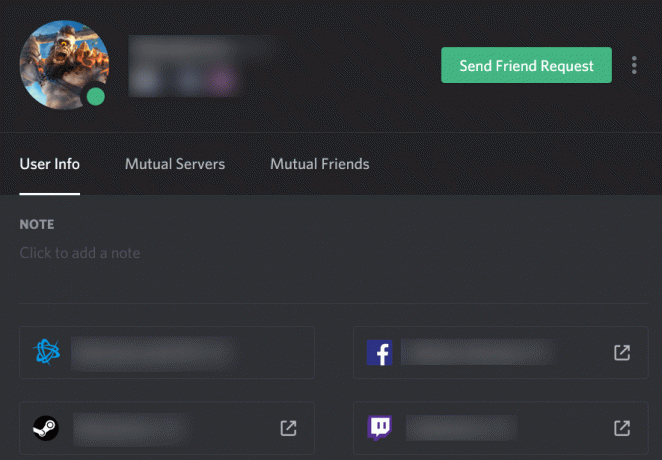
주변 사람 추가
모든 사람이 쉽게 작업할 수 있도록 Discord는 Nearby Scan 옵션을 도입했습니다. 이것은 기본적으로 Wi-Fi 또는 Bluetooth를 사용하여 근처에 있는 Discord 사용자를 찾는 방식으로 작동합니다. 누군가의 Discord 태그를 요청하는 것보다 확실히 더 빠른 방법입니다.
그러나 추가하려는 친구도 Nearby Scan을 사용하고 있는지 확인하십시오. 또한 안전을 위해 Nearby 검색 프로세스를 수행하는 동안 Wi-Fi와 블루투스를 모두 켜도록 하세요.
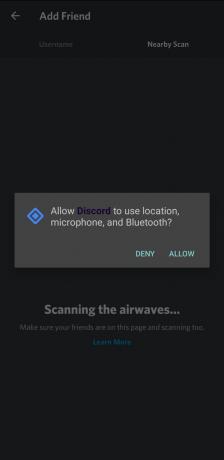
귀하와 귀하의 친구가 모든 작업을 올바르게 수행했다면 해당 항목이 화면에 나타나는 것을 볼 수 있습니다. 선택 후 눌러주세요 보내다. 그들은 당신의 친구 요청을 받을 것이고 그들이 그것을 수락하는 즉시 당신의 목록에 추가될 것입니다.
이 방법은 모바일/태블릿 앱 버전에서만 작동합니다.
몇 가지 추가 Discord 팁 및 요령
Discord는 다양한 옵션을 제공하는 매우 현대적이고 편리한 소셜 상호 작용 앱입니다. Discord를 더 잘 탐색하고 잠재력을 최대한 활용하려면 Discord의 멋진 팁과 요령을 소개받아야 합니다.
알림 확인
일상적인 채팅에서 비즈니스 커뮤니케이션에 이르기까지 모든 것에 널리 사용되지만 Discord는 여전히 주로 게임에 초점을 맞춘 채팅 앱입니다. 중요한 온라인 경기에서 주의를 분산시키는 Discord 알림보다 더 나쁜 것은 없습니다. 이것이 Discord가 알림 설정을 조정할 수 있는 가능성을 제공하는 이유입니다.
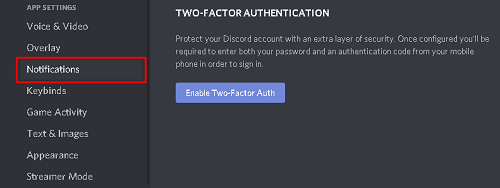
알림을 변경하려면 데스크톱/웹 앱 버전에서 창의 왼쪽 하단으로 이동하여 기어 모양의 아이콘을 클릭합니다. 그런 다음 선택 알림. 앱의 모바일 앱 버전에서 사용자 아이콘으로 이동한 다음 알림 기입.
모바일에서는 세 가지 주요 설정을 조정할 수 있습니다. 데스크톱 앱에서 푸시 알림에 대한 시간 제한, 더 많은 세부 옵션을 선택하고 알림 소리를 사용자 지정할 수 있습니다.
채팅 명령어
Discord 시간을 더 재미있고 참여도가 높으며 사용하기 쉽게 만들어주는 많은 채팅 명령이 있습니다. “/nick” 명령을 사용하면 현재 있는 서버에서 닉네임을 변경할 수 있습니다. “/shrug” 명령은 어깨를 으쓱하는 이모티콘을 채팅에 입력합니다. “/spoiler” 명령은 메시지를 숨기고 검은색 편집 사각형으로 표시합니다. 클릭하거나 탭하면 메시지가 표시됩니다. Discord에는 다양한 다른 명령이 있습니다.
통합을 최대한 활용
Discord는 많은 일반 앱과의 기본 통합 기능을 제공합니다. 이것은 지원되는 앱 사이의 격차를 해소하여 더 많은 연결을 허용합니다. 이러한 앱에는 Facebook, Twitter, YouTube, Twitch, Blizzard Entertainment, Reddit, Steam, Xbox Live 및 Spotify가 포함됩니다.
그러나 이러한 통합을 허용해야 합니다. 그렇게 하려면 위에서 언급한 설정 화면으로 이동하여 사이.
디스코드 친구
누군가와 Discord 친구가 되는 것은 Facebook만큼 쉽지는 않지만 복잡하지는 않습니다. 친구의 Discord 태그만 있으면 됩니다. 설명된 튜토리얼을 따르면 즉시 Discord에 친구를 추가할 수 있습니다.
이 튜토리얼이 Discord에서 친구를 추가하는 데 도움이 되었나요? 언급된 보너스 기능을 사용해 보셨습니까? 의견, 질문 또는 의견이 있는 의견 섹션을 자유롭게 누르십시오.




